Зеркальное отражение вытягивания
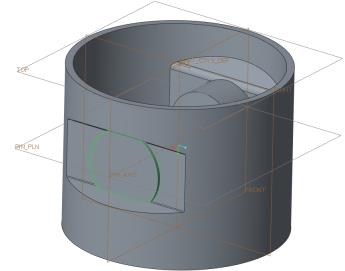
1. В дереве модели щелкните правой кнопкой Sketch 1 и выберите  Скрыть (Hide).
Скрыть (Hide).
 Скрыть (Hide).
Скрыть (Hide).2. На вкладке Модель (Model) щелкните  Вытянуть (Extrude) в группе Формы (Shapes). Откроется вкладка Вытянуть (Extrude).
Вытянуть (Extrude) в группе Формы (Shapes). Откроется вкладка Вытянуть (Extrude).
 Вытянуть (Extrude) в группе Формы (Shapes). Откроется вкладка Вытянуть (Extrude).
Вытянуть (Extrude) в группе Формы (Shapes). Откроется вкладка Вытянуть (Extrude).3. Выберите поверхность, как показано на следующем рисунке. Откроется вкладка Эскиз (Sketch).
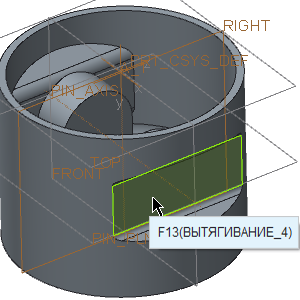
4. Щелкните правой кнопкой мыши графическое окно, а затем щелкните Привязки (References). Откроется диалоговое окно Привязки (References).
5. В дереве модели выберите опорные плоскости PIN_PLN и FRONT. Наименования опорных плоскостей отобразятся в поле.
6. Нажмите кнопку Закрыть (Close).
7. На панели графических инструментов щелкните значок "Вид эскиза" (Sketch View)  .
.
 .
.8. Щелкните  Центр и точка (Center and Point) в группе Создание эскиза (Sketching).
Центр и точка (Center and Point) в группе Создание эскиза (Sketching).
 Центр и точка (Center and Point) в группе Создание эскиза (Sketching).
Центр и точка (Center and Point) в группе Создание эскиза (Sketching).a. Щелкните пересечение опорных плоскостей, чтобы задать центр окружности.
b. Переместите указатель в сторону и щелкните, чтобы задать диаметр.
9. Щелкните средней кнопкой мыши, чтобы выйти из инструмента  Центр и точка (Center and Point).
Центр и точка (Center and Point).
 Центр и точка (Center and Point).
Центр и точка (Center and Point).10. Дважды щелкните размер диаметра, измените его значение на 30 и нажмите клавишу ENTER.
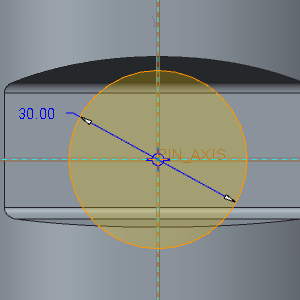
11. Щелкните правой кнопкой мыши графическое окно и выберите  Сохранить эскиз и выйти (Save the sketch and exit).
Сохранить эскиз и выйти (Save the sketch and exit).
 Сохранить эскиз и выйти (Save the sketch and exit).
Сохранить эскиз и выйти (Save the sketch and exit).12. На вкладке Вытянуть (Extrude) измените значение глубины на 1.5 и щелкните  .
.
 .
.13. При выбранном вытягивании Extrude 7 щелкните  Отразить (Mirror) в группе Правка (Editing). Откроется вкладка Зеркальное отражение (Mirror).
Отразить (Mirror) в группе Правка (Editing). Откроется вкладка Зеркальное отражение (Mirror).
 Отразить (Mirror) в группе Правка (Editing). Откроется вкладка Зеркальное отражение (Mirror).
Отразить (Mirror) в группе Правка (Editing). Откроется вкладка Зеркальное отражение (Mirror).14. В дереве модели выберите опорную плоскость RIGHT и щелкните  .
.
 .
.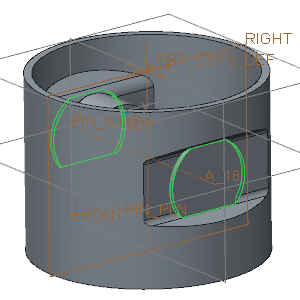
15. На панели графических инструментов щелкните значок "Сохраненные ориентации" (Saved Orientations)  , а затем щелкните Ориентация по умолчанию (Default Orientation).
, а затем щелкните Ориентация по умолчанию (Default Orientation).
 , а затем щелкните Ориентация по умолчанию (Default Orientation).
, а затем щелкните Ориентация по умолчанию (Default Orientation).